Функция grep заключается в поиске текста и применении к нему условий. Используется для поиска более чем в одном файле. Grep может идентифицировать текстовые строки в нем и принимать решение о дальнейшем применении различных действий, которые включают рекурсивную функцию или инвертировать поиск и отображать номер строки в качестве вывода и т. Д. Специальные символы - это регулярные выражения, используемые в командах для выполнения нескольких действий, таких как #,%, *, &, $, @ и т. Д. В этой статье мы будем использовать специальные символы. Grep допускает аргументы в виде строк, которые указаны как регулярное выражение. Он также имеет возможность заменять в нем слово или фразу. Специальные символы используются не только как имя файла, но и как данные внутри файла.
Предварительное условие
Для его выполнения нам нужна операционная система Linux. Для запуска Linux у нас должен быть предустановлен виртуальный ящик. После успешной установки Linux вы настроите его, предоставив некоторую полезную информацию. Следующий шаг - войти на домашнюю страницу Ubuntu Linux. Указав имя пользователя и пароль, вы сможете получить доступ ко всем приложениям -typectrl + alt + t, чтобы открыть терминал.
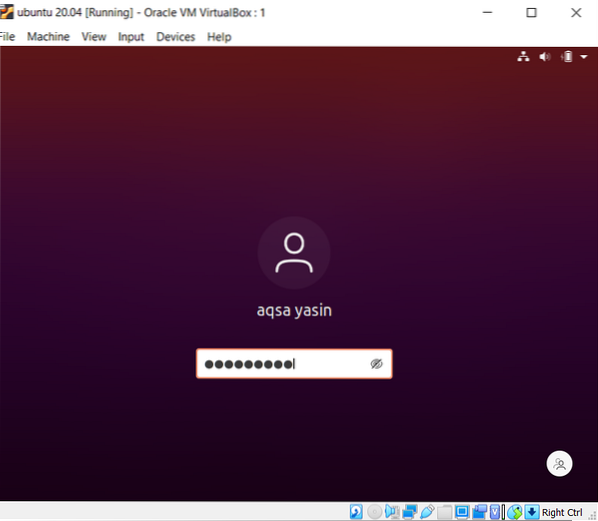
Использование «$»
Чтобы понять концепцию специального символа «$» в команде grep, вам нужен файл с именем file21.текст. «$» Используется для отображения всех строк, в которых за символом «$» стоит точка с запятой, i.е., '; $'. Мы можем показать весь соответствующий контент с помощью команды cat.
$ Cat файл21.текст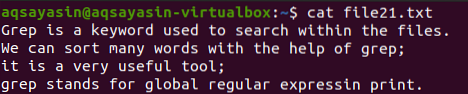
Теперь мы будем использовать символ в следующей команде, чтобы понять, как это работает. «-E» помогает отобразить точное совпадение в файле.
$ grep -e '; $' файл21.текст
Приведенный выше вывод показывает все строки в файле, отмеченные точкой с запятой «;» в конце. Соответствующий результат выделяется напротив каждой строки.
С использованием"
Это простой пример регулярного выражения. В любом операторе grep одинарные кавычки используются, когда мы хотим сопоставить любое слово внутри файла. Точно так же мы упомянули этот пример, чтобы он был точным и вполне понятным для пользователя.
$ grep -e 'Aqsa' файл 23.текстВывод будет содержать все предложения, содержащие слово Aqsa, поскольку мы искали это слово в команде.

С использованием []
Квадратные скобки используются для упоминания искомого слова между двумя парами квадратных скобок. За этими квадратными скобками следует «*» в команде. Более того, мы использовали -n -I -w -e в команде, чтобы получить вывод с точным номером строки, игнорируя чувствительность к регистру, и получить точное совпадение, которое произошло более одного раза в файле. Мы собираемся использовать файл fileg.txt для отображения содержащихся в нем данных. -E используется как расширенное регулярное выражение всякий раз, когда мы используем любой символ в команде.
$ Cat fileg.текст
Теперь применим следующий запрос.
$ grep -noiwe -e '[] * файл [] *'.текст
Где fileg.txt - это файл, о котором идет речь. На выходе отображается слово «the» везде, где оно присутствует в файле, вместе с номером строки. Отображается только слово, но не все предложение, потому что мы использовали -w и -e, чтобы отобразить его появление и показать точность.
С использованием '-'
'-' используется в команде для поиска совпадения в файле. -niw снова имеет то же значение, что и в примере, упомянутом выше. -m показывает первую строку, содержащую слово в существующем файле.
$ grep -niw -m 3 'технический' файл1.текст
В выводе отображаются строки, содержащие слово «технический». Также отображается номер строки со словом «техническая», который находится в цифрах 1 и 4.
Использование «|»
Этот специальный символ используется по-разному. В общем, он используется как оператор ИЛИ, чтобы сделать выбор между двумя заданными именами. В команде grep он используется для получения записи одного или обоих слов, разделенных знаком «|». Здесь в примере показано получение двух слов, присутствующих во всех файлах каталога.
$ grep -I -E -w 'Акса | хорошо' / home / aqsayasin / file *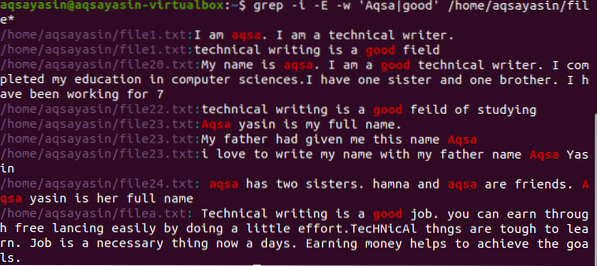
Теперь вывод показывает, что оба слова присутствуют либо в одном файле, либо в разных файлах. Как мы уже упоминали в каталоге, мы также получим имена файлов.
Использование '^ ()'
Здесь '^ ()' действует рекурсивно по сравнению с приведенным выше примером.«^» Показывает только один из двух заданных вариантов, i.е., Акса и хорошо, что в любом файле на первом месте. Вывод будет содержать только Aqsa. Egrep - это расширенное регулярное выражение.
$ egrep -I '^ (aqsa | хорошо)' / home / aqsayasin / *.текст
Использование ^ $
Он показывает соответствие пустых / пустых строк в конце строки. Если в тексте есть пробел, он выбирается следующей командой.
$ grep -n '^ $' / домой / аксаясин / *.текст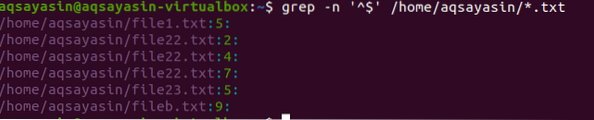
Будет выполнен поиск по всем текстовым файлам. Вывод будет содержать имена файлов, а также номер строки, которая содержит пробел в файле. Мы использовали -n в команде.

С использованием []
Эти две круглые скобки показывают, как работают специальные символы. [] содержит слово для поиска. В то же время описывают соответствие в файле N раз. В следующем примере мы использовали 2, который показывает появление всех двух возможных слов предоставленного слова в команде, которая является «the».
$ egrep '[the] 2' / home / aqsayasin / file *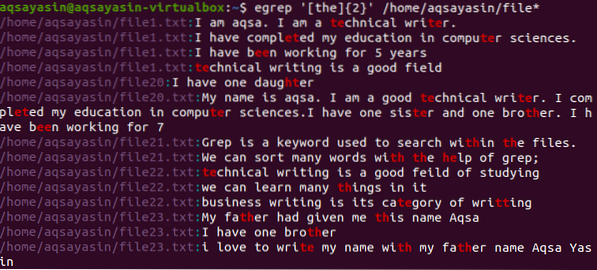
Заключение
В статье, как упоминалось ранее, мы обсудили несколько основных примеров, чтобы объяснить концепцию специальных символов в команде. Мы создали файл, а затем извлекли данные, присутствующие в нем, с помощью команды grep. Надеюсь, прочитав эту статью, вы познакомитесь со специальными символами, которые мы использовали в нашей статье.
 Phenquestions
Phenquestions


